记得关注飞咕咕出海哟 通过混合使用 Business Suite、 Facebook 业务页面和 Instagram 应用程序,您几乎可以访问 Creator Studio 曾经拥有的所有工具。使用以下建议可以使您的过渡尽可能无缝。 #1:在 Meta Apps 中 查找 Reels Composer 如果您更喜欢在桌面上制作 Instagram 和 Facebook 视频,Business Suite 是您发布短视频内容的新目的地。与 Creator Studio 一样,Business Suite 为您提供了一种创建 Reels 的简单方法:将已发布的视频转换为短格式内容。 要使用此创意工具,请打开 Business Suite 中的“内容”选项卡,然后展开任何视频帖子旁边的菜单。从菜单中选择创建 Reels,然后根据需要修剪视频,添加说明,并选择是否同时发布为 Story 。 与 Creator Studio 类似,Business Suite 还允许您上传准备发布的短视频。单击 Business Suite 仪表板上的创建 Reels 按钮,然后上传短视频、选择缩略图并添加说明。 Business Suite 的 Reels Composer 在几个关键方面超越了 Creator Studio。也就是说,Business Suite 支持交叉发布到您关联的 Instagram 和 Facebook 帐户。选择您要发布的帐户并根据需要自定义您的 Reels 帖子。 此外,Business Suite 拥有 Meta 最新的 Reels 编辑工具。这意味着您可以添加文本叠加层、选择音频,甚至可以进行一些简单的编辑。尽管 Business Suite 确实允许您完全访问 Meta 的声音库,但编辑工具仍然有很多不足之处。 例如,当您添加文本叠加层时,您可以选择文本大小、颜色和背景。但是您不能将叠加层设置为在特定时间戳显示。也不要指望能够将叠加层放置在屏幕上的特定位置。 为了更好地控制您的 Reels 并完全访问所有 Reels 创建工具,请改用 Meta Mobile Apps。Instagram 和 Facebook Mobile Apps(如下图所示)是您创建具有定时文本叠加、交互式贴纸和过滤器的 Reels 的目的地。 #2:在 Meta Apps 中 查找内容调度 您始终可以选择从 Business Suite 立即发布 Reels 和其他内容。如果您的团队通常要提前批量创建内容,您可以从 Business Suite 安排任何内容类型。不要按“立即发布”,而是选择“计划”并选择您希望内容上线的日期和时间。 如果您选择跨多个渠道发布,则可以为每个配置文件选择不同的时间和日期。 请注意,Meta 支持从你创建内容的20分钟到75天之间的调度,所以你需要相应地计划内容创建。 如果您更愿意在移动设备上创建和安排帖子或短片,您可以使用 Facebook 或 Instagram 应用程序。虽然 Facebook 应用程序调度工具很容易找到,但 Instagram 应用程序调度工具是隐藏的。向下滚动以打开高级设置,然后打开计划选项。 请务必注意,Facebook 应用程序和 Instagram 应用程序均不支持安排 Story。要安排以后的 Story,请使用 Business Suite 移动应用程序(如下图所示)——但请记住,此应用程序不提供交互式贴纸或其他创意工具。 #3:找到在 Meta Apps 中 发布的最佳时间 在适合受众的最佳时间发布内容有助于提高覆盖面和参与度。Creator Studio 帮助您轻松查看您的观众在一天或一周内的活跃时间。遗憾的是,Business Suite 目前不显示此类详细数据。 要深入了解发布内容的最佳时间,请在 Business Suite 中创建帖子、Reels 或 Story。然后选择安排内容。与其手动选择时间,不如单击“活动时间”按钮。 Business Suite 会自动为您选择的每个配置文件显示多个最佳时间段。您可以单击以应用任何建议的时间或使用它们进一步提前安排内容。请注意,建议的时间不超过未来一周,因此您必须将它们用作提前计划的指南。 #4:在 Meta Apps 中 查找交叉发布和批量上传视频 如果您的团队跨多个配置文件发布大量视频,您需要更有效的选项来管理这些内容。Creator Studio 使营销人员可以批量上传视频内容并在 Facebook 页面上交叉发布内容。Business Suite 现在支持这两种工作流程。 要一次上传多个视频,请单击 Business Suite 仪表板上的更多下拉菜单。选择批量上传视频并选择最多 50 个视频上传到您的页面。然后更新标题、编写说明,然后发布或安排每个视频。 请注意,“更多编辑选项”按钮会打开 Business Suite 视频编辑器。尽管此工具确实可以让您完成添加字幕和选择缩略图等任务,但它不如 Reels Composer 先进。换句话说,它不支持添加文本或音频。 要在多个页面上交叉发布视频内容,请展开 Business Suite 仪表板上的更多菜单并选择跨页面发布视频。然后在后期编辑器中,使用“发布到”下拉菜单选择您要发布视频的所有页面。 与批量上传工作流程一样,交叉发布工作流程使用 Business Suite 的视频编辑器,而不是 Reels 编辑器。要从该工具中获得最大价值,请确保在上传之前对视频进行编辑和评分。 #5:在 Meta Apps 中 寻找直播 只要您的帐户符合条件,您的组织始终可以选择直接从 Instagram 或 Facebook 上线。然而,Creator Studio 长期以来一直是一个有用的工具,可用于处理更复杂的任务,例如管理直播内容和规划多个页面的生命周期。 现在您可以通过 Business Suite 管理 Facebook Live。在 Business Suite 仪表板中,打开“更多”菜单并选择“上线”。你会自动转到 Facebook 的直播界面,在那里你可以立即开始广播或安排稍后直播。你还可以通过这个门户安排直播活动,不必在你的页面上切换。 请注意,Business Suite 目前不支持 Instagram Live。相反,使用 Instagram 应用程序来管理直播内容。要安排稍后的实时会话,请点击日历图标并选择一个时间。 #6:在 Meta Apps 中 查找 A/B 测试 无论您打算在 Facebook 还是 Instagram 上尝试一种新策略,收集数据都会很有帮助,您可以从中学习并用来塑造未来的内容。幸运的是,Business Suite 继承了 Creator Studio 的 A/B 后期测试功能,该功能可以比较帖子的多个版本并自动分发表现最好的版本。 要使用它,请打开 Business Suite 中的内容选项卡并选择 A/B 测试面板。在这里,您会看到您在创作工作室中运行的所有实验的结果。您还可以通过单击“创建测试”按钮来启动新实验。(请注意,A/B 测试功能目前仅支持帖子,不支持 Reels 或 Stories。) 然后在作曲家中创建最多四个测试帖子版本。在发布或安排测试之前,请确保选择用于确定最优的指标。您还可以调整测试的时间范围,以确保它持续足够长的时间以收集足够的数据,而不会运行太久而错过分发最佳版本的关键机会。 #7:在 Meta Apps 中 查找增强内容 对于具有积极的有机内容推广策略的组织,Creator Studio 长期以来提供了一个选项来管理提升的帖子。现在您可以在 Business Suite 中轻松提升 Facebook 和 Instagram 内容。 要在发布后提升帖子,请在 Business Suite 发布编辑器中创建帖子时打开提升帖子选项。发布帖子后,您将被定向到提升工作流程。 要推广已发布的帖子,请打开“内容”选项卡并找到您要推广的内容。单击三个点以展开菜单并选择 Boost Post。然后配置广告。 请记住,Business Suite 通常会自动为广告选择一个目标。要手动选择目标,请单击更改并选择相关选项,包括消息、销售线索、购买和帖子参与度。确保选择与提升目标一致的号召性用语按钮。 请注意,Business Suite 允许您提前安排提升;如果您直接从您的 Facebook 页面或 Instagram 帐户提升,这是不可能的。要提前计划提升,请选择一个未来的开始日期,然后单击“计划”按钮。 #8:在 Meta Apps 中 查找品牌内容 Creator Studio 与 Meta Brand Collabs Manager 集成,使品牌和创作者可以轻松管理付费合作伙伴关系并监控洞察力。Business Suite 目前未与 Brand Collabs Manager 关联,这意味着大多数营销人员将不得不求助于直接在 Instagram 或 Facebook 中管理付费合作伙伴关系。 例如,您可以从 Instagram 应用程序的“品牌内容”选项卡中预先批准有影响力的人。然后,您可以通过直接转到帖子并点击查看见解来查看品牌内容的见解。请注意,您可以从帖子菜单管理付费合作伙伴标签。 #9:在 Meta Apps 中 寻找货币化 Creator Studio 还充当管理货币化机会的中心,这是 Business Suite 的另一个方面。要为您的组织管理这些机会,请打开 Business Suite 中的货币化选项卡。 在这里,您可以检查您的货币化状态并找到您需要执行的任何操作项目,例如设置明星、启动订阅或选择插播广告。设置货币化工具后,您可以在此选项卡上配置设置并跟踪效果。 #10:在 Meta Apps 中 寻找灵感中心 2021 年 12 月,Creator Studio 推出了一个灵感中心,让营销人员可以查看表现最好的帖子、识别趋势并获得新内容的创意。Business Suite 目前没有灵感中心的功能,但它与使用新页面体验的 Facebook 页面相连。 要打开灵感中心,请打开 Facebook 并切换到您的页面。然后导航到专业仪表板并在“您的工具”菜单下找到“灵感”中心。在这里,您可以找到热门歌曲、主题标签和主题来激发您的内容。 #11:在 Meta Apps 中 寻找内容洞察 洞察力——尤其是对视频内容的洞察力——是 Creator Studio 的最大优势之一。由于内容、视频和消息洞察现在可在 Business Suite 中使用,因此您可以继续使用这些洞察来审查性能和改进内容。 Business Suite 的视频性能洞察与 Creator Studio 提供的分析非常相似。这些见解提供了总观看时间和 1 分钟或 3 秒观看次数的概览,它们还允许按付费与有机的或关注者与非关注者等指标进行过滤。 借助 Business Suite 的视频观众洞察力,您可以详细了解您的视频内容如何有助于实现增长目标。例如,您可以识别导致关注或取消关注的视频,这可以帮助您确定哪种内容会引起目标受众的共鸣。 Business Suite 的受众忠诚度洞察有可能对微调您的内容策略更有帮助。它们揭示了您的视频内容如何为回头客和参与的粉丝做出贡献,但截至 2023 年 3 月,这些分析似乎仍在开发中。 幸运的是,Business Suite 的观众保留洞察力已经全面推出,让您更容易看到哪些视频成功地吸引了您的观众。您可以通过对页面上的所有内容进行排序来找到表现最好的视频,或者您可以打开已发布的每个视频的详细视图。 尽管这些视频性能洞察很有用,但请务必注意,它们主要集中在 Facebook 视频上。Business Suite 确实为 Instagram Reels 提供了基本指标,但保留率、基准测试和受众洞察目前仅适用于 Facebook。 结论 Meta 关闭 Creator Studio 的决定,这在多年来依赖该平台的营销人员中可能是一个不受欢迎的决定。然而,Creator Studio 的大部分最佳工具在 Business Suit 中继续存在,而且理想的情况是,Meta 将继续加强这些工具,以提供更全面的 Instagram 和 Facebook 管理。 微信号|dgsuuu 新浪微博|@飞咕咕出海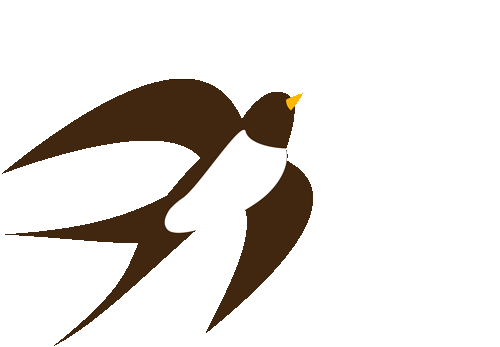


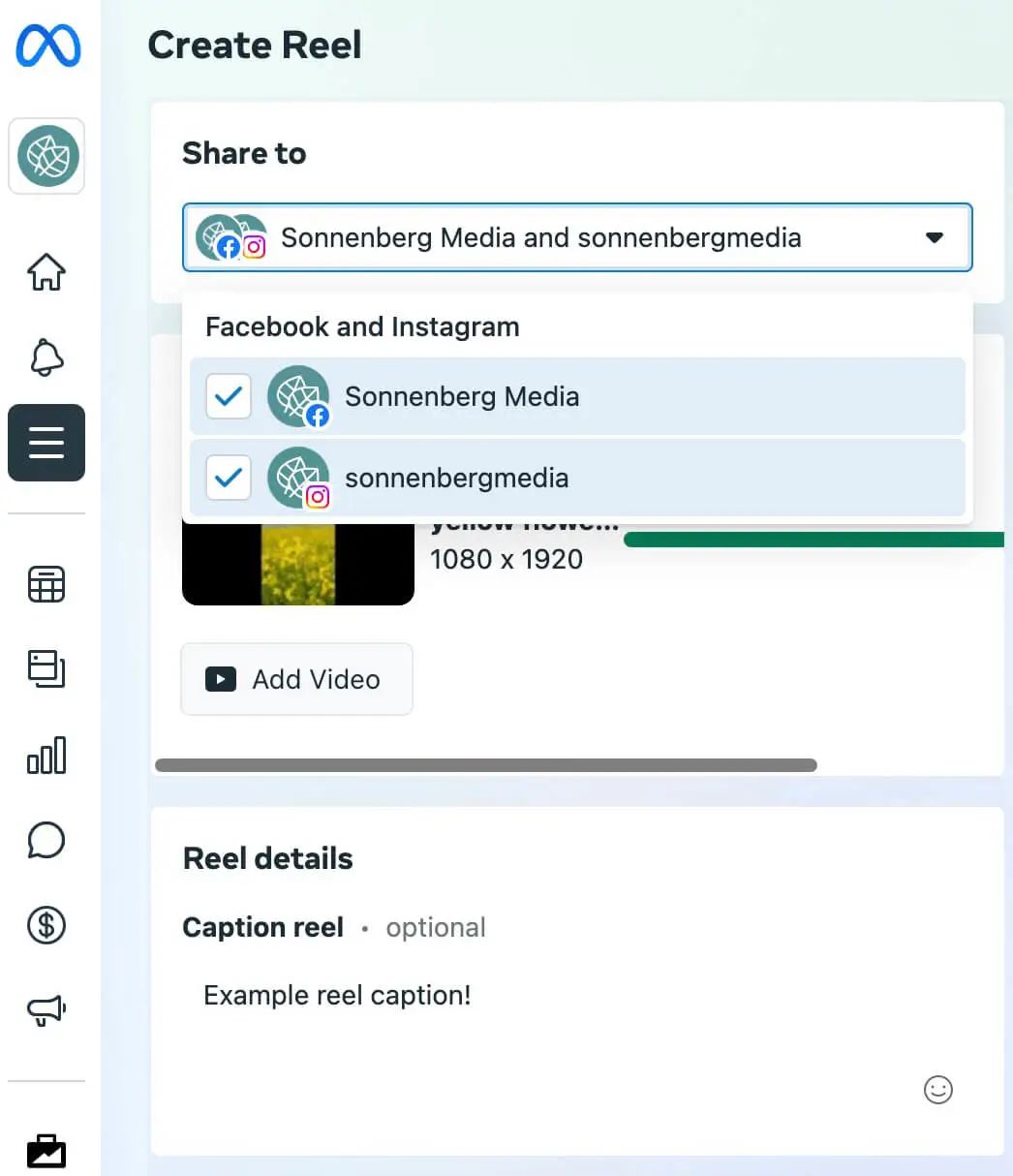
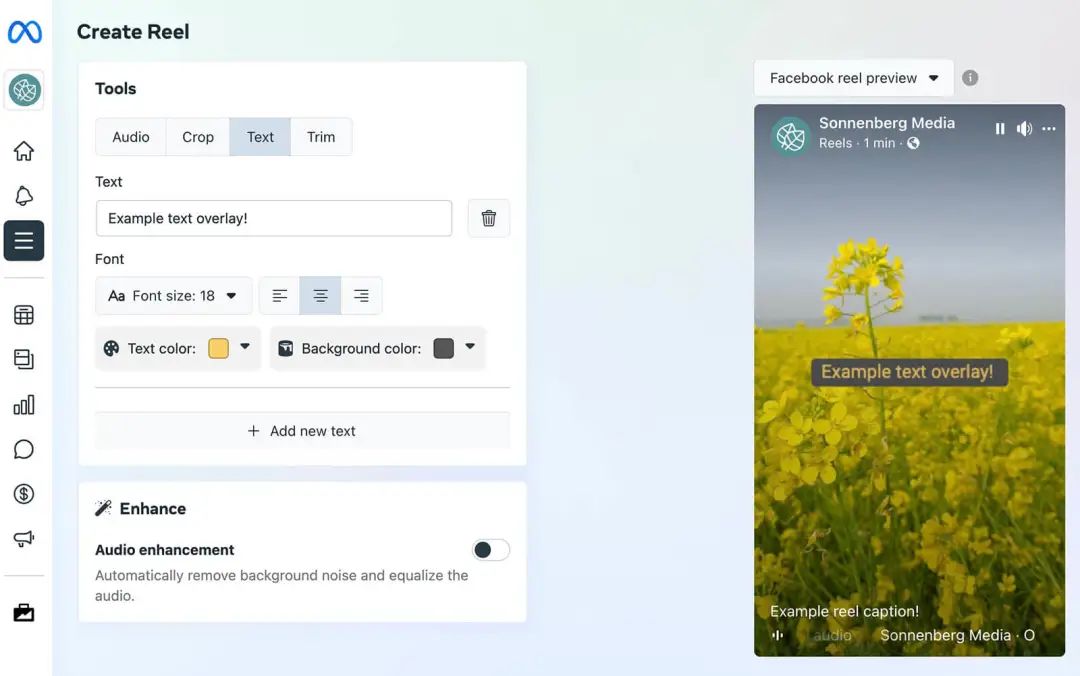
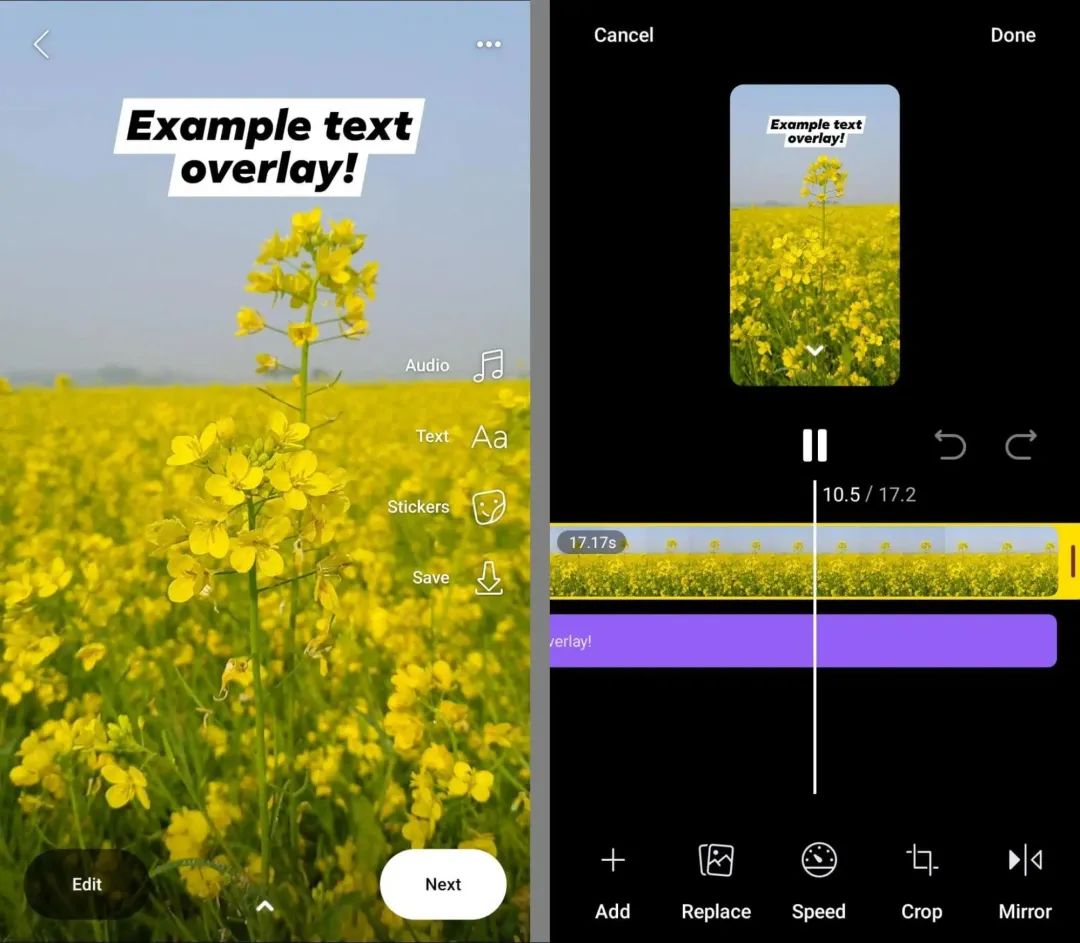
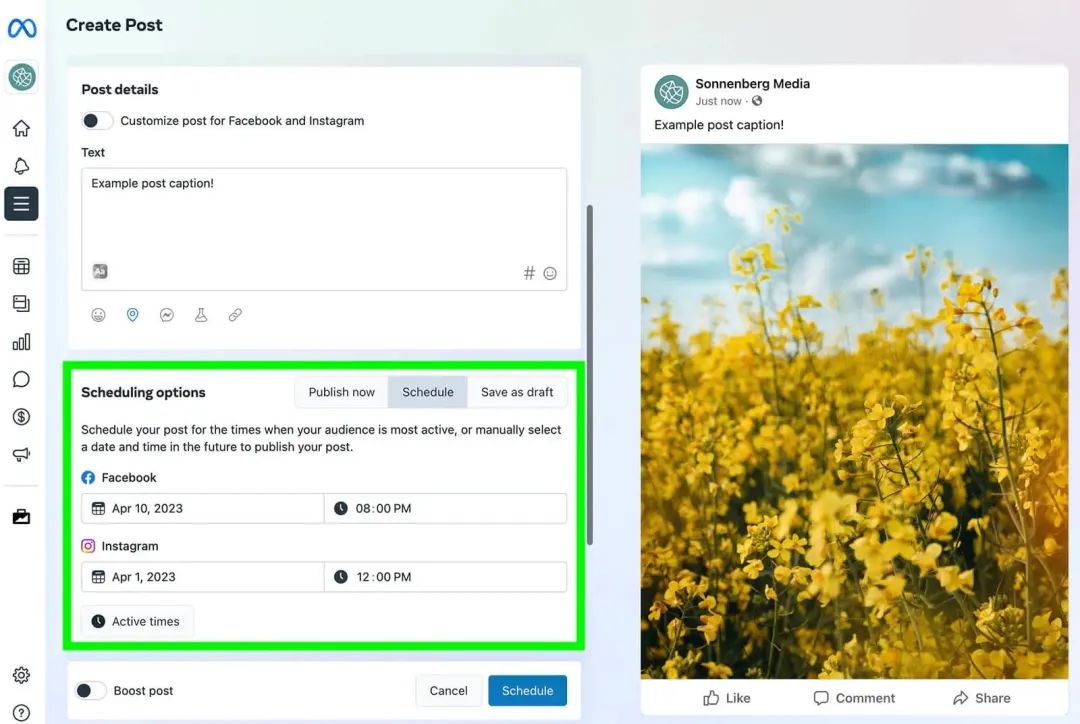


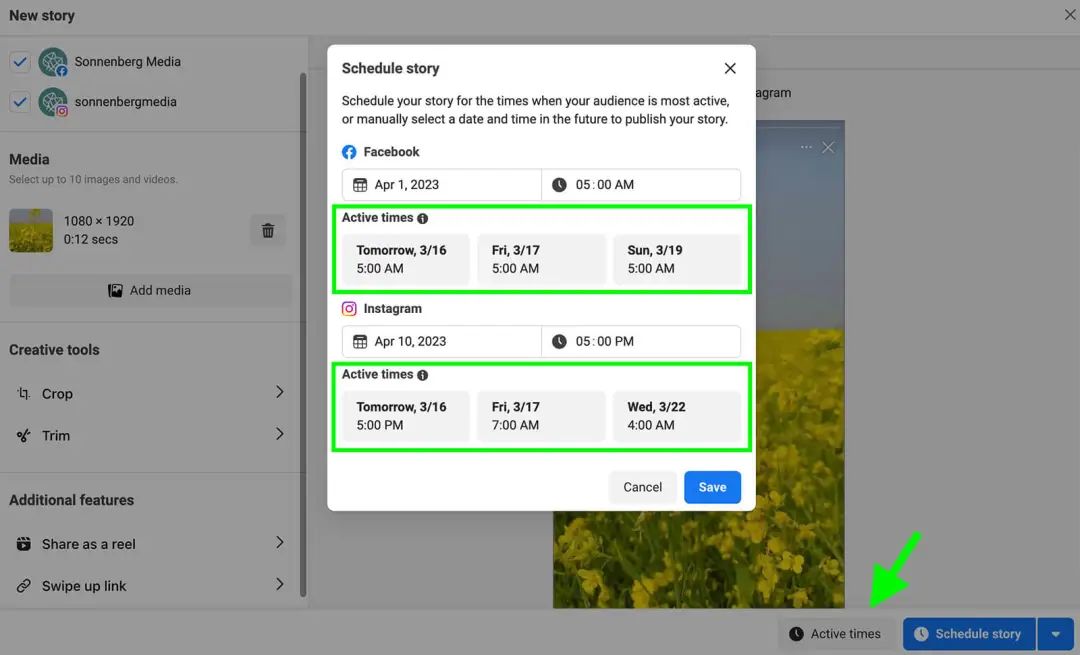

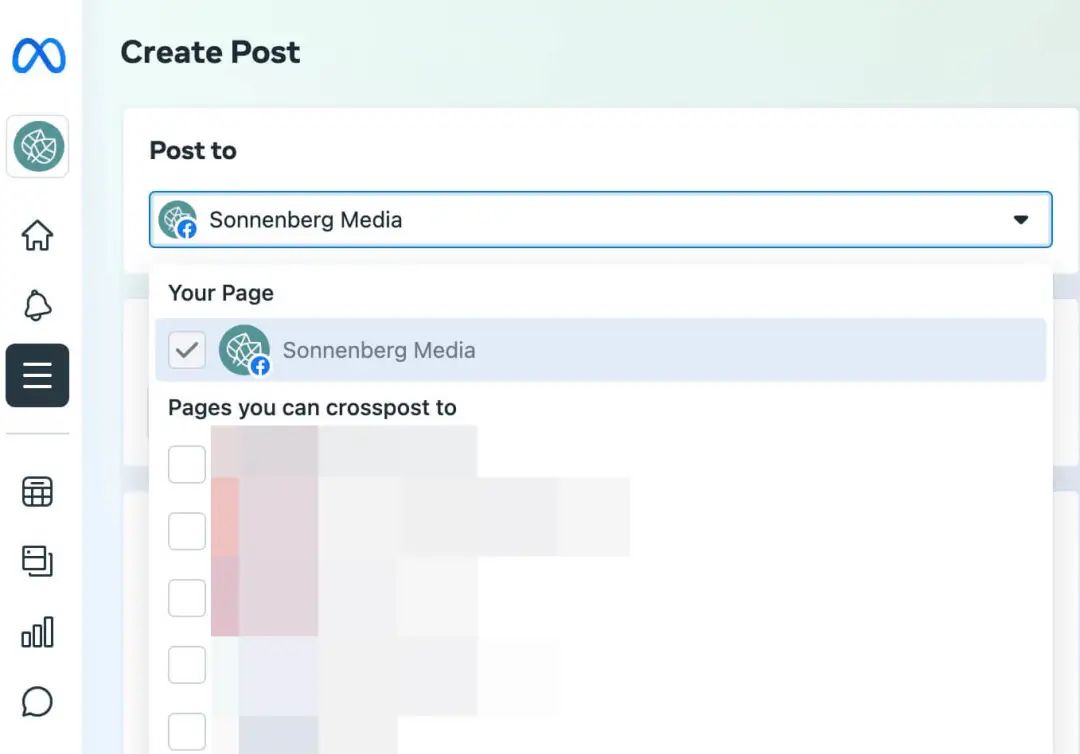
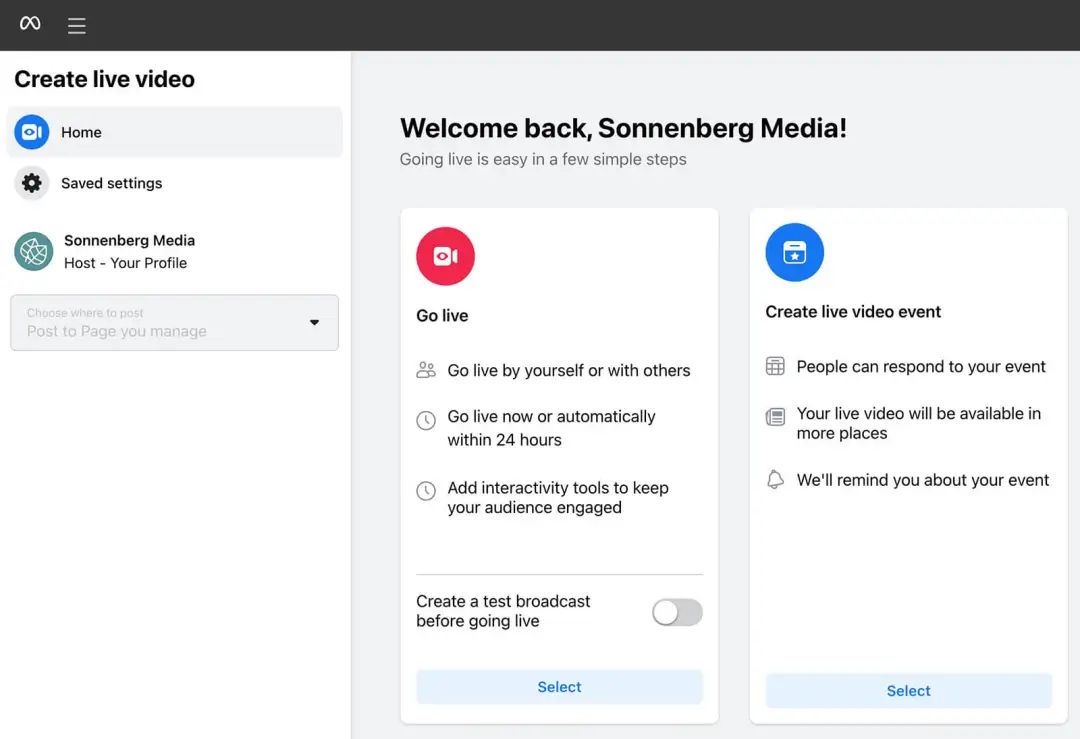
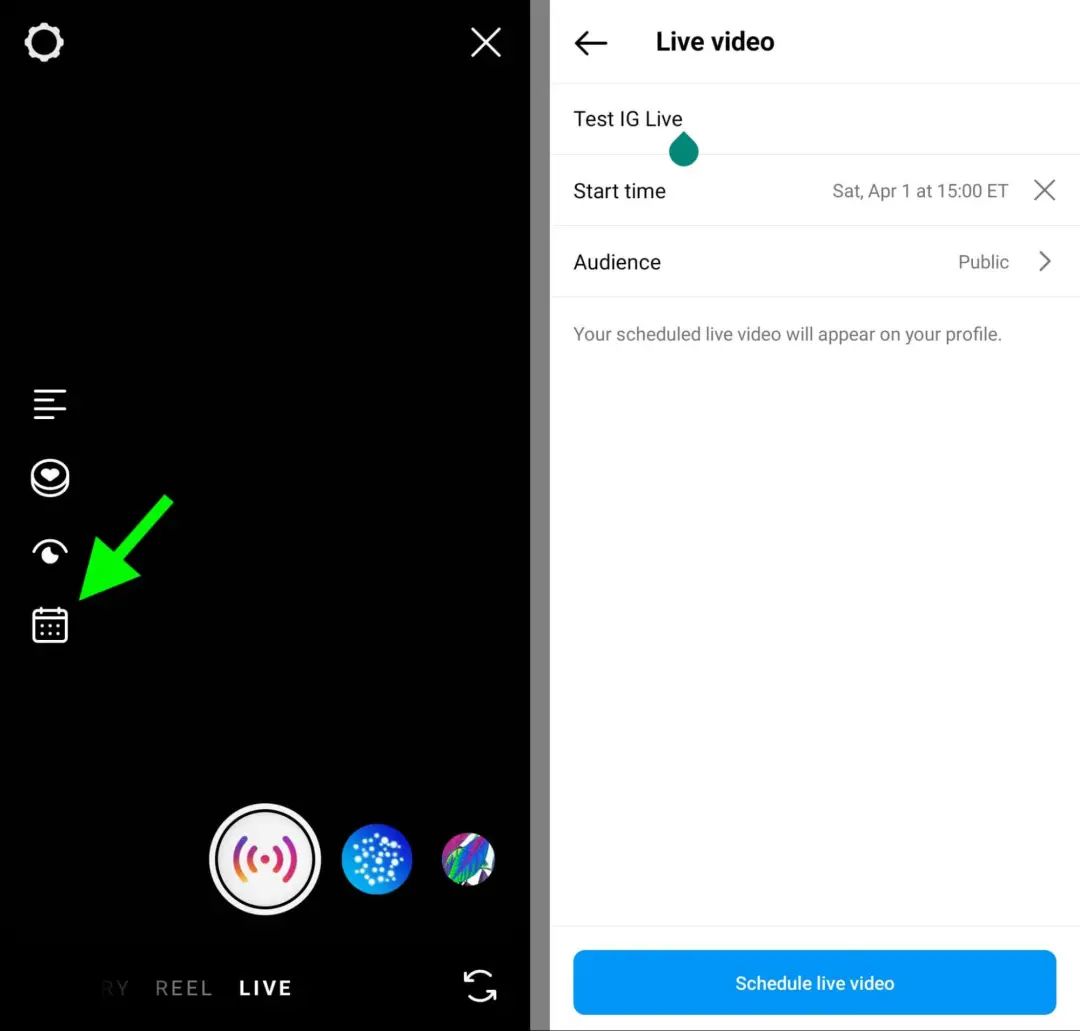
![]()
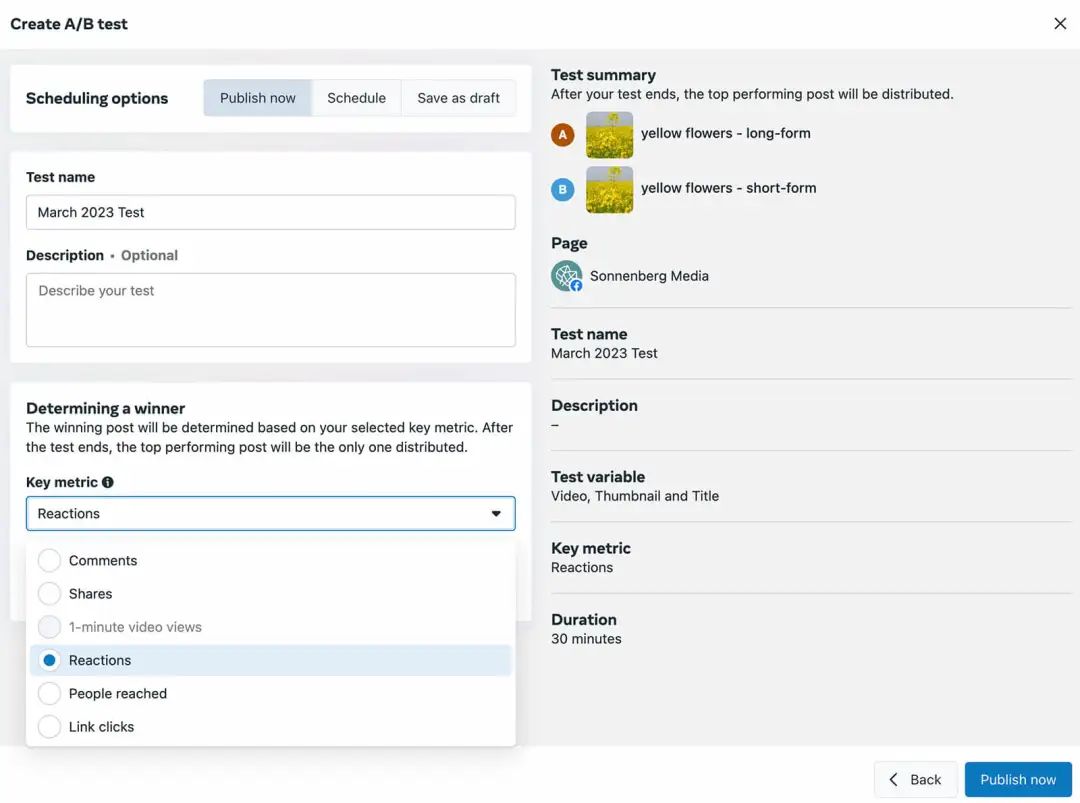

然后配置帖子的其余设置,包括设置预算和时间范围。您可以依靠 Business Suite 将广告投放给像您的关注者这样的用户,从而自动进行受众定位,也可以手动建立受众。
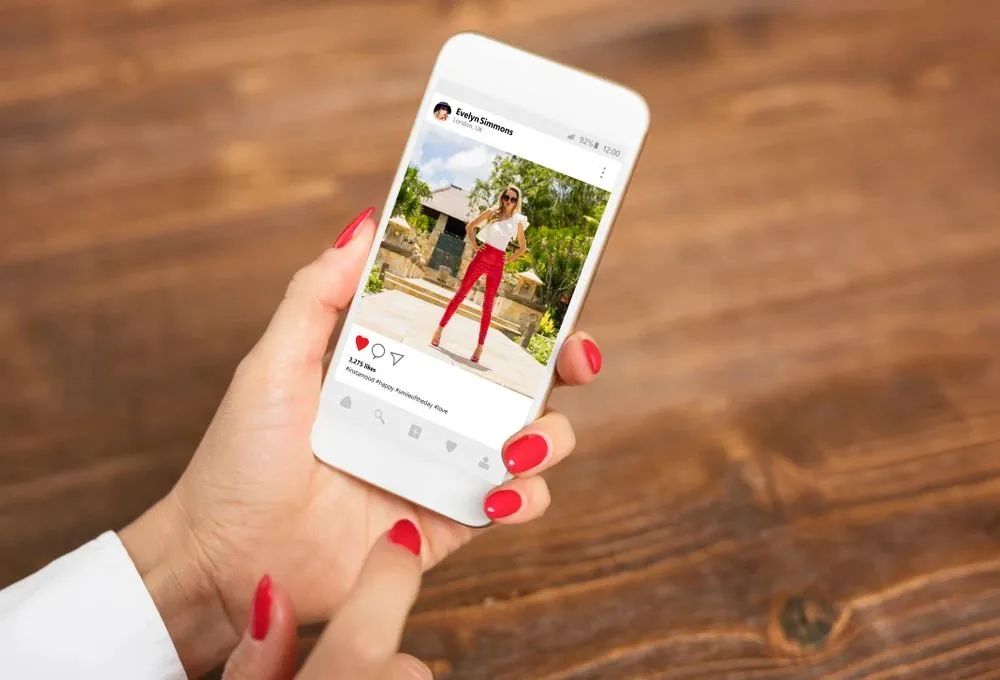
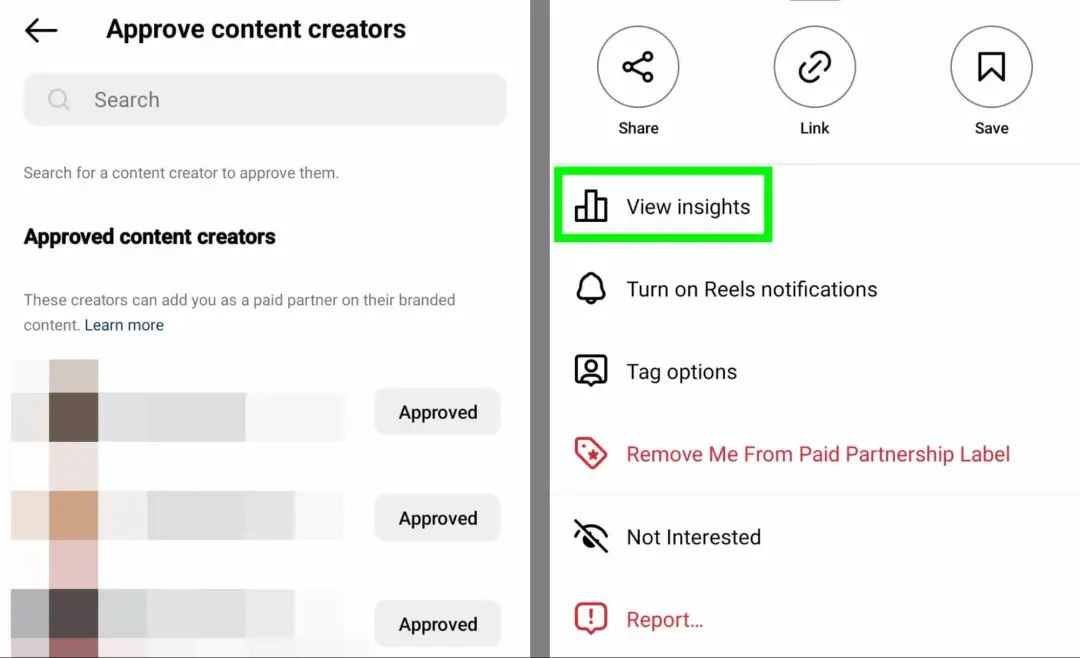

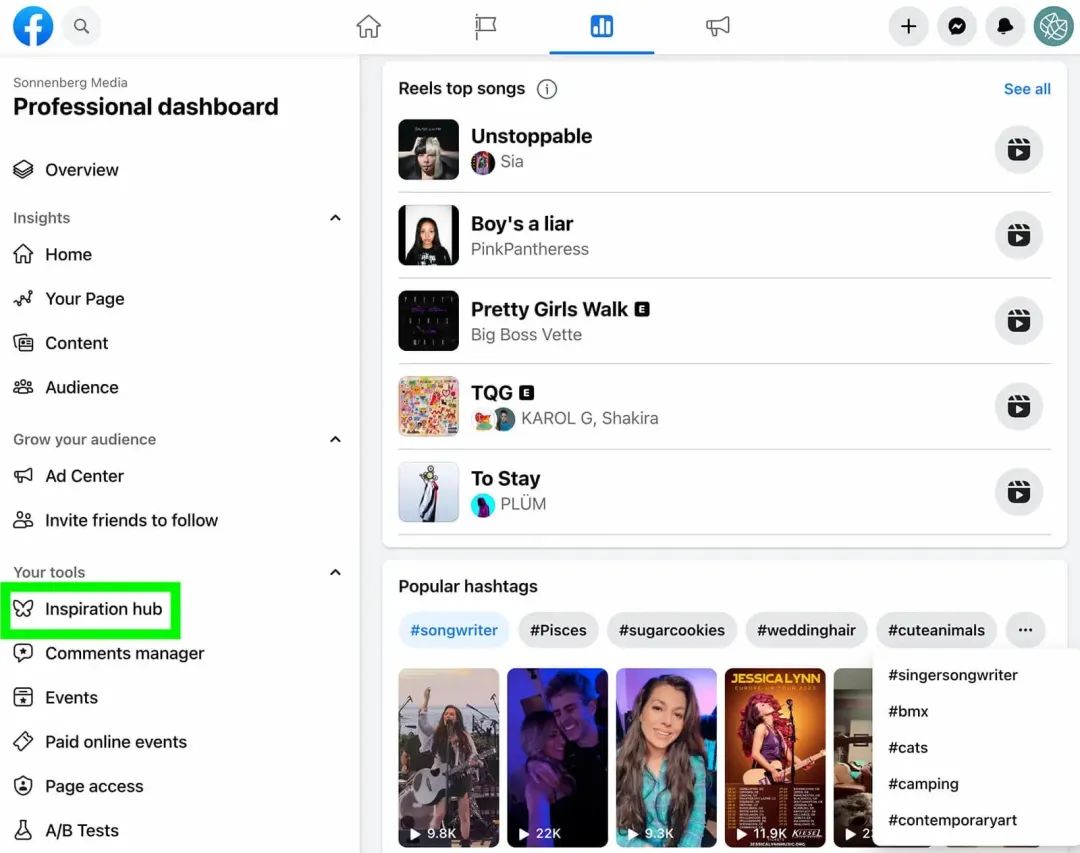
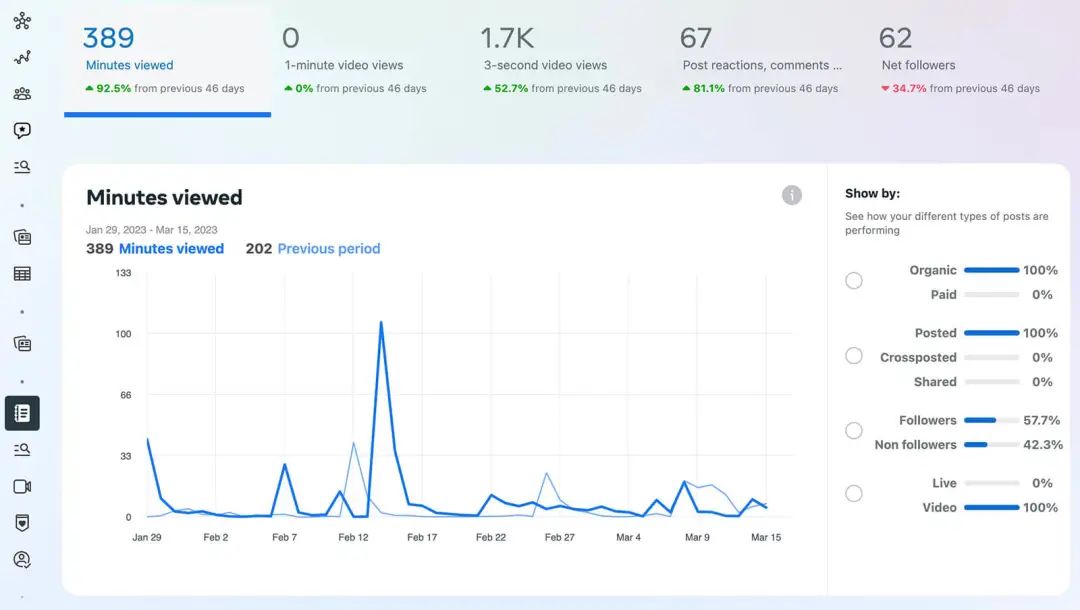
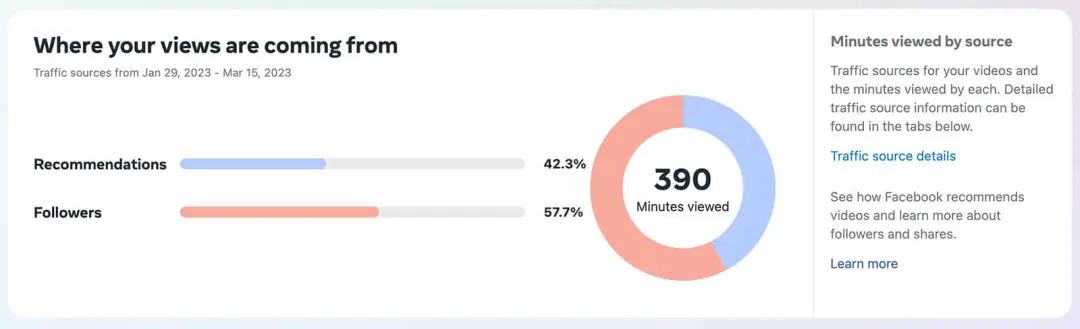




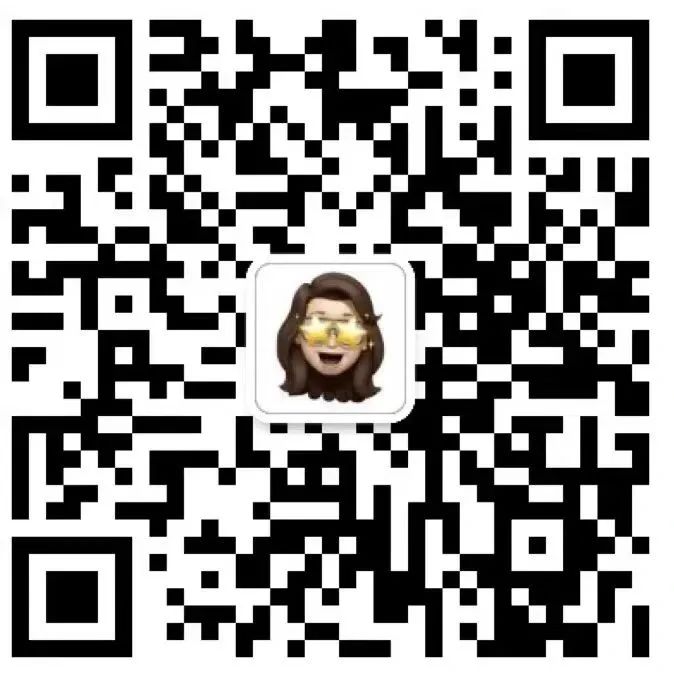
文章为作者独立观点,不代表DLZ123立场。如有侵权,请联系我们。( 版权为作者所有,如需转载,请联系作者 )

网站运营至今,离不开小伙伴们的支持。 为了给小伙伴们提供一个互相交流的平台和资源的对接,特地开通了独立站交流群。
群里有不少运营大神,不时会分享一些运营技巧,更有一些资源收藏爱好者不时分享一些优质的学习资料。
现在可以扫码进群,备注【加群】。 ( 群完全免费,不广告不卖课!)
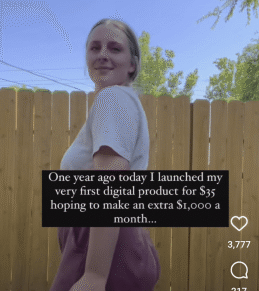

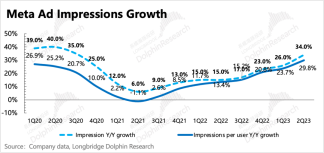




发表评论 取消回复